rails6 deviseを使用する
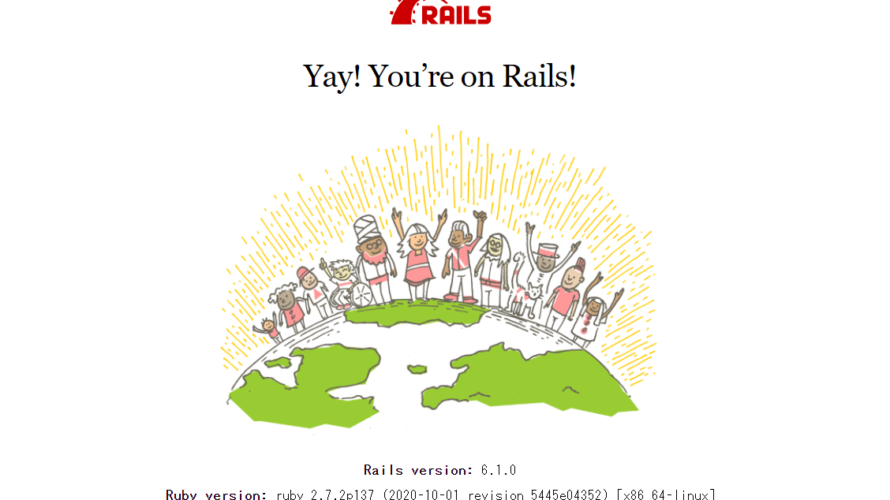
rails6で、ログイン機能が使用できるdeviseをインストールして使用するまでの手順を記述してます。
環境
- OS ubuntu20.10
- ruby 2.7.2
- rails 6.1.0
- Postgresql 13.1 (dockerで構築)
deviseインストール
「Gemfile」に以下を追加します。
gem "devise"bundle installします。
bundle installインストールします。
rails g devise:install
<出力結果>
Depending on your application's configuration some manual setup may be required:
1. Ensure you have defined default url options in your environments files. Here
is an example of default_url_options appropriate for a development environment
in config/environments/development.rb:
config.action_mailer.default_url_options = { host: 'localhost', port: 3000 }
In production, :host should be set to the actual host of your application.
* Required for all applications. *
2. Ensure you have defined root_url to *something* in your config/routes.rb.
For example:
root to: "home#index"
* Not required for API-only Applications *
3. Ensure you have flash messages in app/views/layouts/application.html.erb.
For example:
<p class="notice"><%= notice %></p>
<p class="alert"><%= alert %></p>
* Not required for API-only Applications *
4. You can copy Devise views (for customization) to your app by running:
rails g devise:views
* Not required *ここでは、順に
- デフォルトのurlオプションの設定方法
- TOPページのルーティングの設定
- ログインした際になどに表示されるメッセージを表示するためのコード
- viewファイルをカスタマイズするためのコマンド
と記載されてます。
また、ここで以下の2つのファイルが作成されます。
config/initializers/devise.rb # deviseの設定ファイル
config/locales/devise.en.yml # 英語用ローカライズview作成
デフォルトだと見ずらいので、あとでカスタマイズできるようにviewを作成しておきます。
rails g devise:views以下のviewファイルが作成されます。
Running via Spring preloader in process 50800
invoke Devise::Generators::SharedViewsGenerator
create app/views/devise/shared
create app/views/devise/shared/_error_messages.html.erb
create app/views/devise/shared/_links.html.erb
invoke form_for
create app/views/devise/confirmations
create app/views/devise/confirmations/new.html.erb
create app/views/devise/passwords
create app/views/devise/passwords/edit.html.erb
create app/views/devise/passwords/new.html.erb
create app/views/devise/registrations
create app/views/devise/registrations/edit.html.erb
create app/views/devise/registrations/new.html.erb
create app/views/devise/sessions
create app/views/devise/sessions/new.html.erb
create app/views/devise/unlocks
create app/views/devise/unlocks/new.html.erb
invoke erb
create app/views/devise/mailer
create app/views/devise/mailer/confirmation_instructions.html.erb
create app/views/devise/mailer/email_changed.html.erb
create app/views/devise/mailer/password_change.html.erb
create app/views/devise/mailer/reset_password_instructions.html.erb
create app/views/devise/mailer/unlock_instructions.html.erbModel作成
モデルを作成します。
rails g devise User
<出力結果>
Running via Spring preloader in process 51265
invoke active_record
create db/migrate/xxxxx_devise_create_users.rb
create app/models/user.rb
invoke test_unit
create test/models/user_test.rb
create test/fixtures/users.yml
insert app/models/user.rb
route devise_for :usersここで、
- devise用のmigrationファイル
- Userモデルのファイル
- routes.rbに「devise_for :users」を追加
が生成されます。
usersテーブル作成
テーブルを作成します。
rails db:migrateルーティング確認
「rails routes」でルーティングを確認すると設定されていることが確認できます。
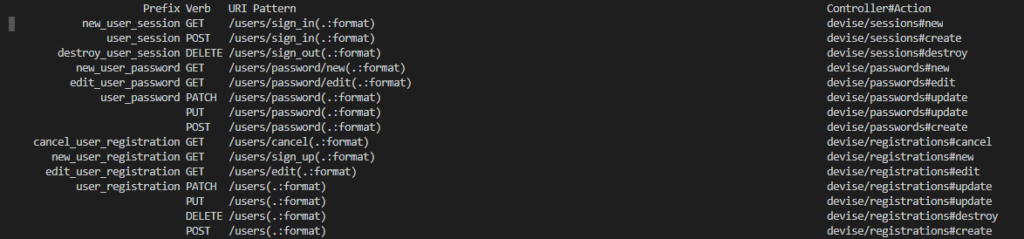
ブラウザから http://プライベートIP :3000/users/sign_upにアクセスして以下の画面が表示されれば構築は完了です。
※CSSにMaterializeを使用しています
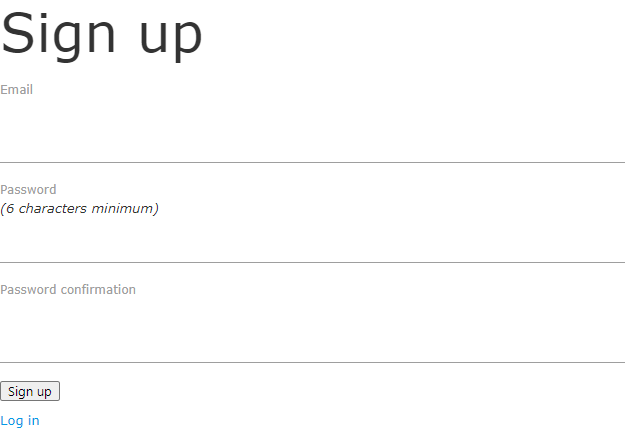
また「sign_up」のレイアウトは「app/views/devise/registrations」の
「new.html.erb」にあります。
試しにアカウントを登録してみます。
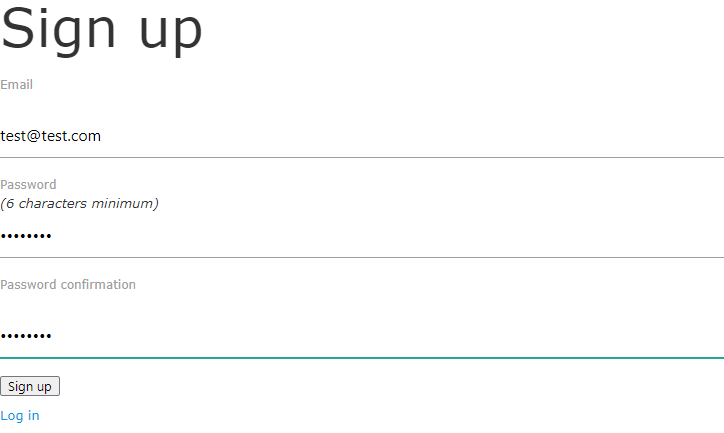
DBに、登録されてログインできることが確認できると思います。
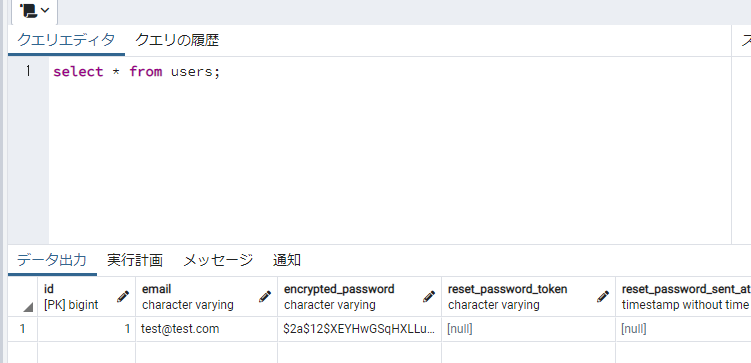
※以下のコマンドを実行して、クエリを実行しても確認できると思います。
rails db
select * from users;ログイン判定
ログインが完了しているかは、以下のコードで判定することが可能です。
<% if user_signed_in? %>
<%= link_to 'ログアウト', destroy_user_session_path, method: :delete %>
<% else %>
<%= link_to 'ログイン', new_user_session_path %>
<% end %>日本語化
日本語化を行う場合は「Gemfile」に、まずは以下を追加します。
gem "devise-i18n"
gem "devise-i18n-views"bundle installします。
bundle installconfig配下にある「application.rb」に「config.i18n.default_locale = :ja」を追加します。
require_relative "boot"
require "rails/all"
# Require the gems listed in Gemfile, including any gems
# you've limited to :test, :development, or :production.
Bundler.require(*Rails.groups)
module TestProject
class Application < Rails::Application
# Initialize configuration defaults for originally generated Rails version.
config.load_defaults 6.1
config.i18n.default_locale = :ja # 追加
# Configuration for the application, engines, and railties goes here.
#
# These settings can be overridden in specific environments using the files
# in config/environments, which are processed later.
#
# config.time_zone = "Central Time (US & Canada)"
# config.eager_load_paths << Rails.root.join("extras")
end
end以下のコマンドで、日本語用のファイルを生成します。
rails g devise:views:locale ja「config/locales」に「devise.views.ja.yml」が生成されるので、これを編集すれば日本語カスタマイズが可能です。
ja:
activerecord:
attributes:
user:
current_password: "現在のパスワード"
email: "メールアドレス"
password: "パスワード"
password_confirmation: "確認用パスワード"
remember_me: "ログインを記憶"
models:
user: "ユーザ"
devise:
confirmations:
new:
resend_confirmation_instructions: "アカウント確認メール再送"
mailer:
confirmation_instructions:
action: "アカウント確認"
greeting: "ようこそ、%{recipient}さん!"
instruction: "次のリンクでメールアドレスの確認が完了します:"
reset_password_instructions:
action: "パスワード変更"
greeting: "こんにちは、%{recipient}さん!"
instruction: "誰かがパスワードの再設定を希望しました。次のリンクでパスワードの再設定が出来ます。"
instruction_2: "あなたが希望したのではないのなら、このメールは無視してください。"
instruction_3: "上のリンクにアクセスして新しいパスワードを設定するまで、パスワードは変更されません。"
unlock_instructions:
action: "アカウントのロック解除"
greeting: "こんにちは、%{recipient}さん!"
instruction: "アカウントのロックを解除するには下のリンクをクリックしてください。"
message: "ログイン失敗が繰り返されたため、アカウントはロックされています。"
passwords:
edit:
change_my_password: "パスワードを変更する"
change_your_password: "パスワードを変更"
confirm_new_password: "確認用新しいパスワード"
new_password: "新しいパスワード"
new:
forgot_your_password: "パスワードを忘れましたか?"
send_me_reset_password_instructions: "パスワードの再設定方法を送信する"
registrations:
edit:
are_you_sure: "本当に良いですか?"
cancel_my_account: "アカウント削除"
currently_waiting_confirmation_for_email: "%{email} の確認待ち"
leave_blank_if_you_don_t_want_to_change_it: "空欄のままなら変更しません"
title: "%{resource}編集"
unhappy: "気に入りません"
update: "更新"
we_need_your_current_password_to_confirm_your_changes: "変更を反映するには現在のパスワードを入力してください"
new:
sign_up: "アカウント登録"
sessions:
new:
sign_in: "ログイン"
shared:
links:
back: "戻る"
didn_t_receive_confirmation_instructions: "アカウント確認のメールを受け取っていませんか?"
didn_t_receive_unlock_instructions: "アカウントの凍結解除方法のメールを受け取っていませんか?"
forgot_your_password: "パスワードを忘れましたか?"
sign_in: "ログイン"
sign_in_with_provider: "%{provider}でログイン"
sign_up: "アカウント登録"
unlocks:
new:
resend_unlock_instructions: "アカウントの凍結解除方法を再送する"
サーバーを再起動して、日本語が適応されていることが確認できます。
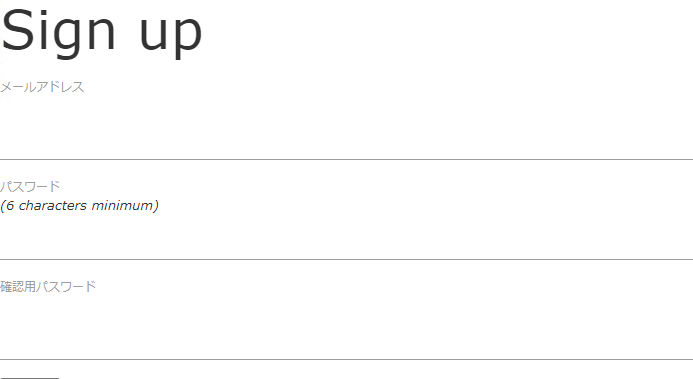
-
前の記事

ruby クラス内で定数を使用する 2021.03.30
-
次の記事
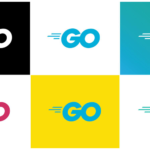
go言語 文字列内に指定した文字列が最初にある位置を取得する 2021.03.31







コメントを書く